Las fórmulas no funcionan en Excel (SOLUCIÓN)
Si las fórmulas no funcionan en Excel, es importante solucionar el problema para que puedas trabajar con tus datos y realizar cálculos correctamente, en seguida te muestro soluciones.
Dar formato de celda a General
Seleccione una celda o rango de celdas en el libro con una fórmula. En la pestaña Inicio, en Números, seleccione el menú desplegable. Seleccione Generales.
Mostrar Formulas
Pestaña Formulas, luego en mostrar formulas le damos clic.
Al ingresar nuestros datos y finamente ingresar nuestra función SUMA para obtener nuestra suma de todos nuestros dígitos que ingresamos nos damos cuenta que la función no ingresa.
Pestaña Formulas, luego en mostrar formulas lo deseleccionamos.
Al ingresar nuestros datos y finamente ingresar nuestra función SUMA para obtener nuestra suma de todos nuestros dígitos que ingresamos nos damos cuenta que la función ay ingresa y nos da el resultado de todo el valor de los dígitos.
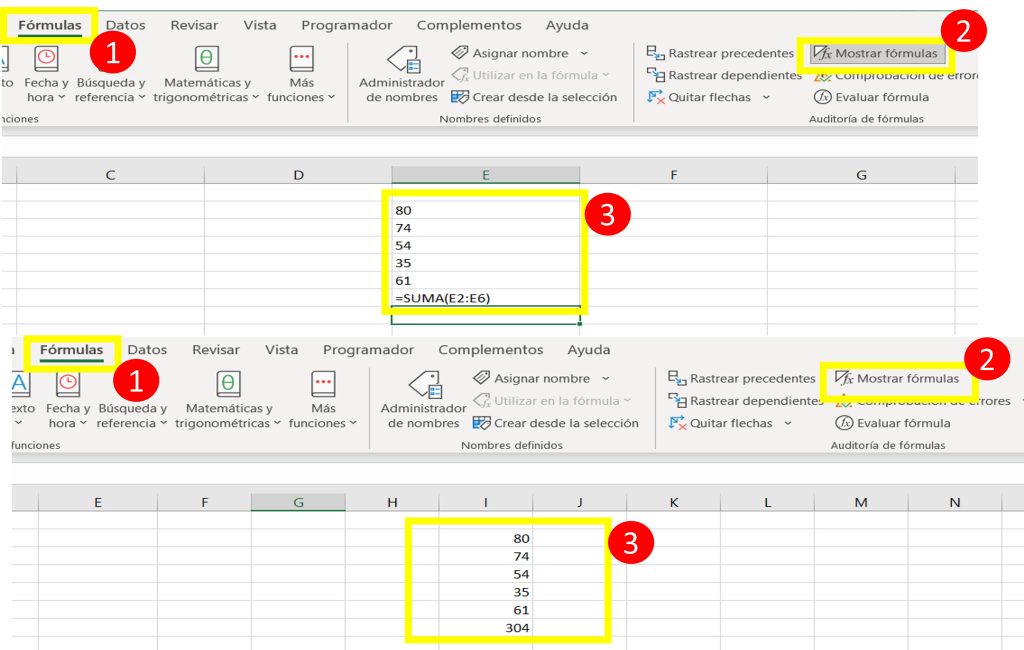
Comilla simple inicial
En el caso que antepongamos una comilla simple antes de ingresa el = y la función correspondiente que queramos emplear, nos podremos dar cuenta que no ingresara la función.
Ahora ingresamos el = sin antes anteponer la comilla simple y la función correspondiente y nos damos cuenta que ya ingresa la función empleada.
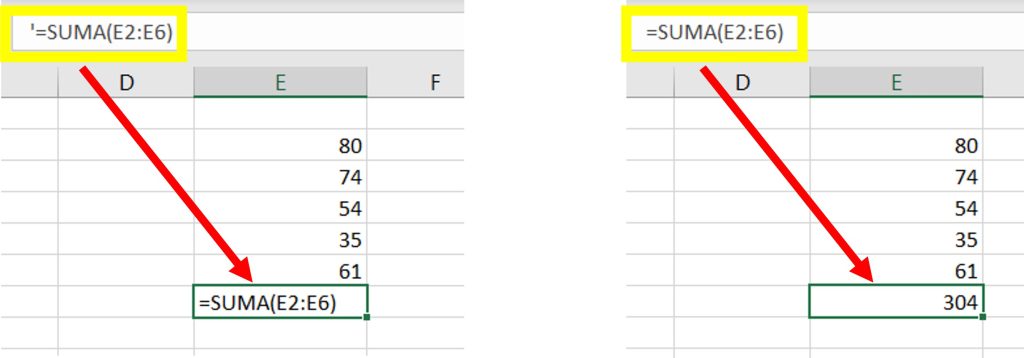
Activar calculo automático
Pestaña Formulas luego al final en la parte derecha tenemos > Opciones para el calculo y finalmente seleccionamos Automático, y es así como ya habremos activado nuestros cálculos automáticos en Excel

Artículos relacionados:
Recupera documentos no guardados en Excel








Responses